小票明细
如图所示
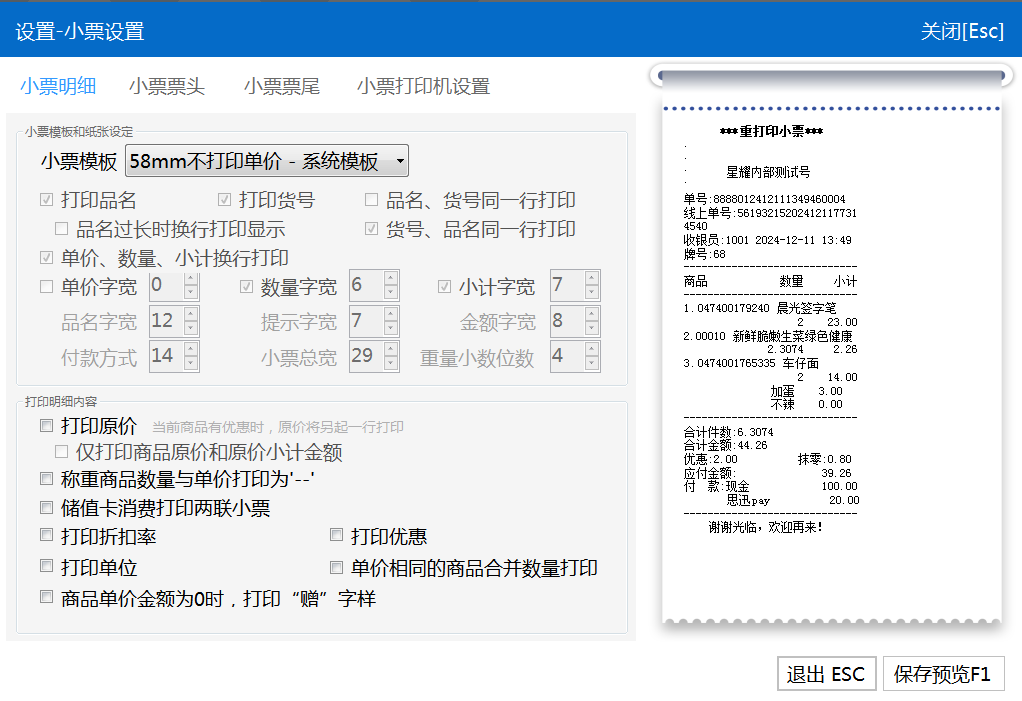
//小票模板和纸张设定; 小票模板:
共有四个纸张的系统模板;如有个性化要求可根据纸张选择自定义
打印品名:系统模板不支持勾选
打印货号:系统模板不支持勾选
品名、货号同一行打印:系统模板不支持勾选,自定义模板勾选后,品名和货号打印在同一行打印
货号、品名同一行打印:系统模板不支持勾选,自定义模板勾选后,货号与品名打印在同一行打印
打印自编码:系统模板不支持勾选
品名过长时换行打印显示:大于设置品名字宽时换一行打印。需要勾选【数量、单价、小计换行打印】
数量、单价、小计换行打印
58mm小票打印价格:在勾选打印价格情况下不打印货号,打印价格
//以下参数为系统默认值,自定义模板可以单独调整;品名字宽:5 小票总宽:29 重量小数位:4 单价字宽:7
提示字宽:8 数量字宽:6 付款方式:11 小计字宽:6 金额字宽:10
//打印明细内容; 打印原价:当前商品有优惠时,原价将另起一行打印
仅打印商品原价和原价小计金额:小票明细商品的单价仅打印原价,小计金额=商品原价*数量
打印优惠:同时换行对齐打印优惠金额=原价小计金额-实际金额。反之开启“打印原价”,不开启“仅打印商品原价和原价小计金额”时,如果原价不等于售价,并且原价大于0,并且售价小于原价时才打印原价
称重商品数量与单价打印为‘–’;
储值卡消费打印两联小票;
打印折扣率
打印优惠
打印单位
单价相同的商品合并数量打印:普通/计重商品单价相同小票自动累加合并打印数量,购物车里不自动累加;
小票效果如图
如图所示
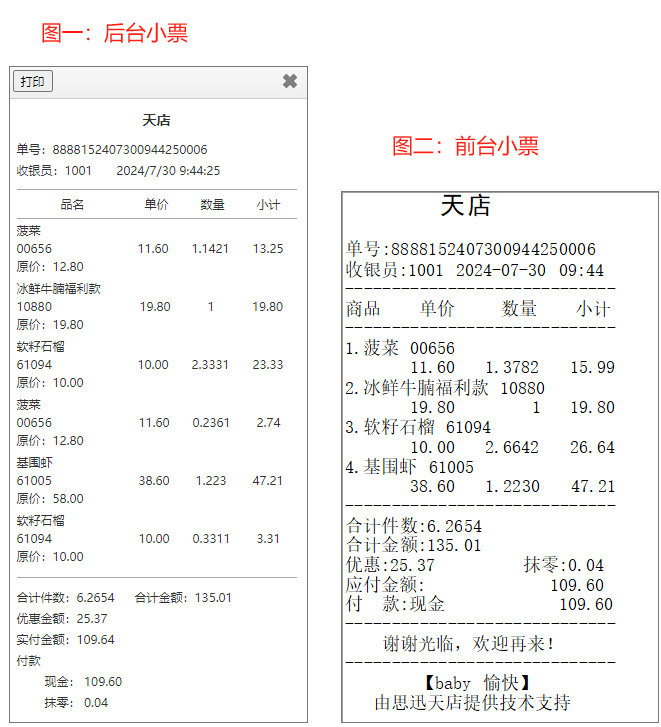
商品单价金额为0时,打印“赠”字样;
打印效果如图
如图所示
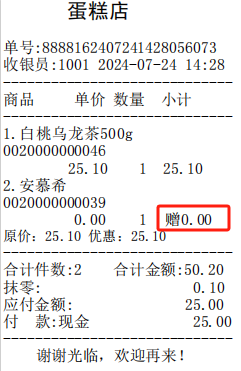
小票票头
如图所示

//小票票头内容;小票标题(提示信息:请于后台“零售管理”->销售设置->“自定义小票设置”中设置小票标题)
门店信息
Logo图片:图片最佳支持:200*50像素,可点击选择图片后查看预览效果。
小票打印营业员编码。
小票打印营业员名称
举例1、同时勾选小票打印营业员编码及小票打印营业员名称,打印小票呈现如图1。
举例2、只勾选小票打印营业员编码时,打印小票呈现如图2。
举例3、只勾选小票打印营业员名称时,打印小票呈现如图3。
如图所示

打印大号标题:勾选时,小票标题打印大号字体
小票打印牌号
打印大号牌号:勾选时,小票牌号打印大号字体
打印效果如图
如图所示

小票票尾
如图所示
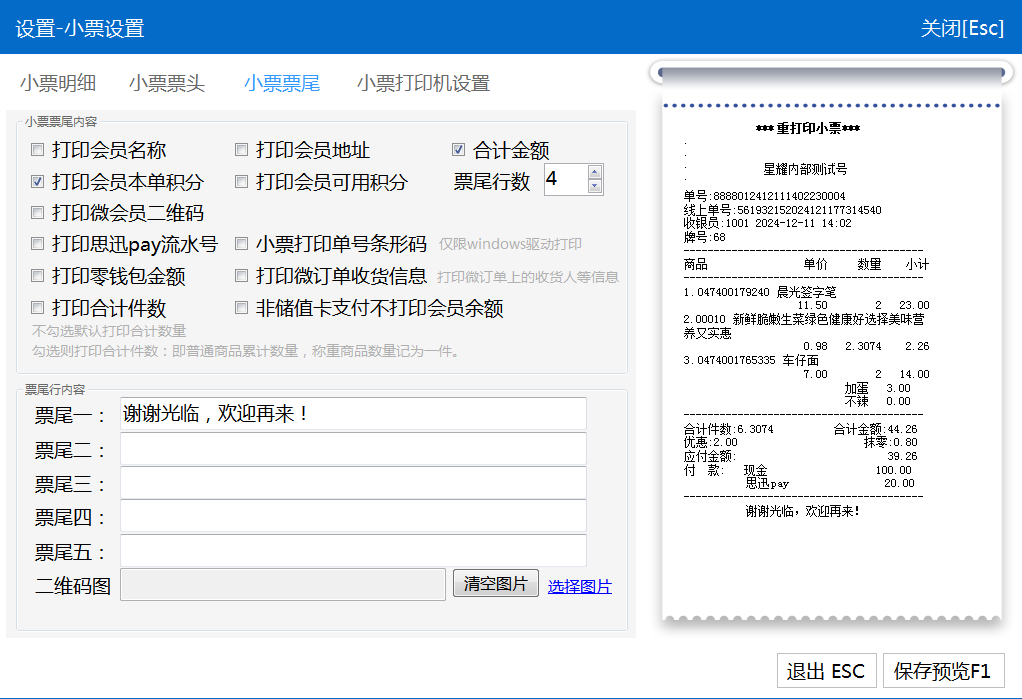
//小票票尾内容;打印会员名称
合计金额
打印会员地址
打印会员本单积分
打印会员可用积分
相关使用了解点击可跳转>>>
(1)勾选打印可用积分时,打印本单积分和剩余积分。
(2)2024年7月起注册的商户默认打印本单积分,老商户默认打印剩余积分。限PC客户端版本号V1.47.190.150及以上
如图所示
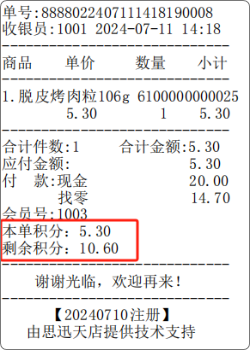
打印微会员二维码
票尾行数
打印思迅pay流水号
小票打印单号条形码(仅限windows驱动打印)
打印零钱包金额:勾选后即可显示会员零钱包合计金额。
打印微订单收货信息:勾选时,于小票票尾打印微订单收货人信息
打印合计件数:不勾选默认打印合计数量,勾选则打印合计件数:统计小票上有多少条商品数据。
相关使用了解点击可跳转>>>
非储值卡支付不打印会员余额
//小票票尾内容;票尾一:自定义编辑内容。
票尾二:自定义编辑内容。
票尾三:自定义编辑内容。
票尾四:自定义编辑内容。
票尾五:自定义编辑内容。
二维码图
小票打印机设置
如图所示
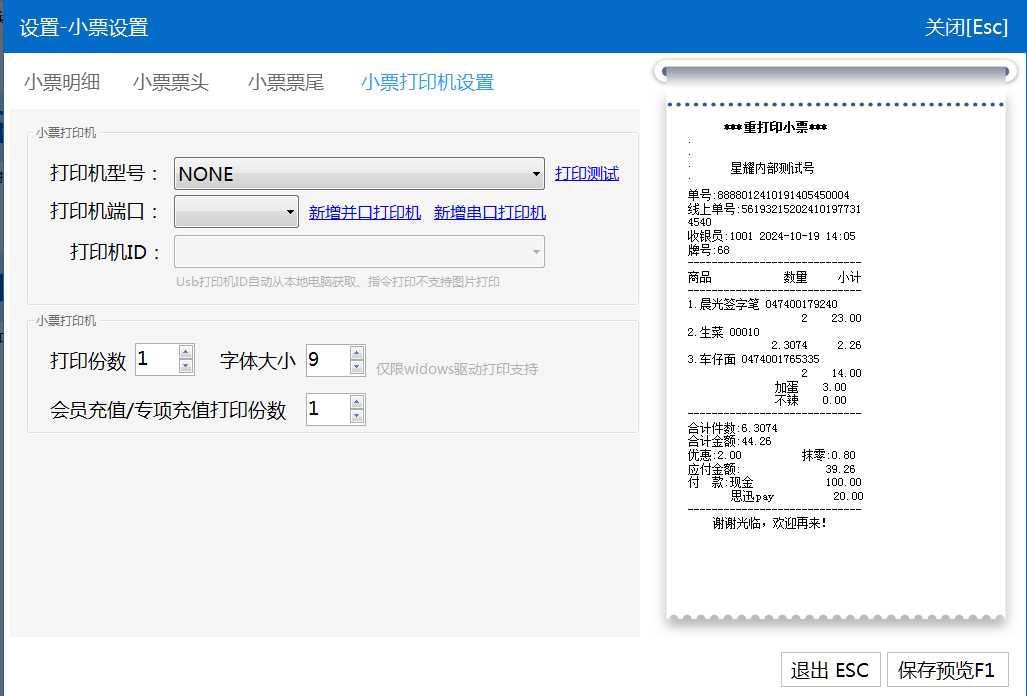
//小票打印机;打印机型号:选择对应的驱动即可
打印机端口:使用串并口打印机,打印机型号选择“通用热敏打印机”,可设置com或LPT或者USB
打印机ID:打印机型号选择“通用热敏打印机”,并且打印机端口选择“USB”,可检测电脑插入的 usb性打印机,无需安装驱动。
须知:USB打印与驱动打印不同,如果需要打印二维码或者图片请安装 驱动打印机;打印机端口选择USB,不支持打印图片和二维码
打印机端口。支持新增并口打印机,新增串口打印机
//小票打印机;打印份数:1
字体大小:9(仅限windows驱动打印机支持)
会员充值/专项充值打印份数:1
